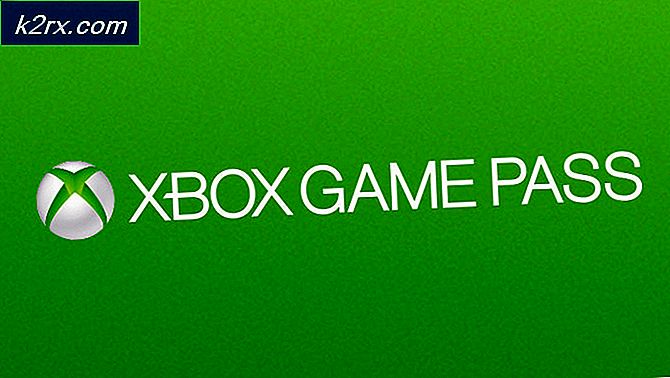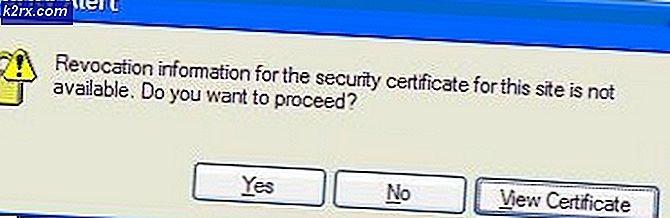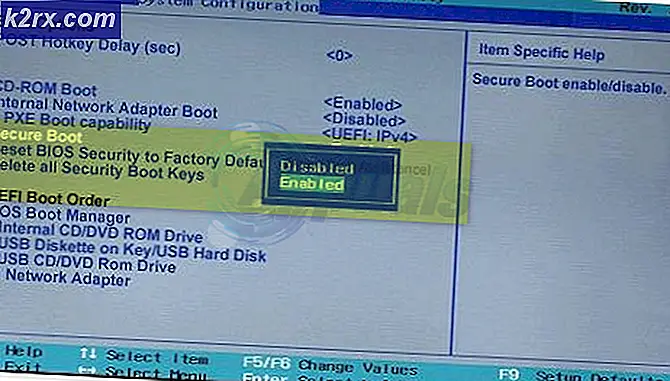Srtasks.exe là gì và tôi có nên xóa nó không?
Tệp srtasks.exe là tệp thực thi của một quy trình hợp pháp của Microsoft được gọi là System Protection Background Tasks . Tệp thực thi cụ thể này thường được sử dụng bởi Task Scheduler của Windows 10 để tạo tự động các điểm khôi phục hệ thống.
Lưu ý: Srtasks.exe nằm trong C: \ Windows \ System32 và là duy nhất cho Windows 10 và Windows 8 - tệp không tồn tại trên Windows 7 hoặc phiên bản Windows cũ hơn.
Các thực thi srtasks thường được kết hợp với việc sử dụng CPU cao và hoạt động đĩa cao - một số người dùng đã báo cáo việc sử dụng CPU gần 70% chỉ bằng quy trình này. Mặc dù đặc biệt này đã được giải quyết trên mọi bản dựng khác xuất hiện sau bản xem trước của Windows 10 Dev nhưng vấn đề vẫn còn khá phổ biến.
Mối đe dọa bảo mật tiềm ẩn
Một số người dùng đã báo cáo rằng các bộ chống vi-rút của họ đã gắn cờ tệp srtasks.exe là một vi-rút tiềm năng. Trong khi điều này có lẽ chỉ là một dương tính giả, nó chắc chắn có giá trị điều tra.
Những người sáng tạo phần mềm độc hại được biết là sáng tạo và không hiếm khi họ tạo trojans và các loại vi-rút khác có khả năng ngụy trang như một quy trình hệ thống. Khi nó bật ra, một phần mềm độc hại có khả năng ngụy trang như là một quá trình hệ thống có một cơ hội nhỏ nhặt nhận được bằng cách quét an ninh.
Có một phần mềm độc hại được biết đến để ngụy trang là quá trình srtasks.exe hợp pháp, nhưng tên hơi khác. Virus sẽ hiển thị trong Task Manager dưới dạng srtask.exe - nó thiếu các s cuối cùng.
Bạn có thể dễ dàng xác định xem bạn đang xử lý phần mềm độc hại hay không bằng cách xem vị trí của srtasks.exe . Để làm như vậy, hãy mở Task Manager (Ctrl + Shift + Esc) và định vị quá trình srTasks.exe thông qua tab Processes . Sau đó, nhấp chuột phải vào quá trình srTasks.exe và chọn Mở vị trí tệp.
Nếu quá trình được truy ngược lại Windows> System32, tệp thực thi chắc chắn không phải là vi-rút. Trong trường hợp bạn phát hiện ra quy trình ở một vị trí khác, bạn đang xử lý nhiễm vi-rút - trong trường hợp này, chúng tôi khuyên bạn nên quét hệ thống của mình bằng trình quét chống phần mềm độc hại mạnh mẽ. Bạn có thể sử dụng bài viết chuyên sâu của chúng tôi về cách sử dụng Malwarebytes để xóa bất kỳ vi rút nào khỏi hệ thống của bạn (ở đây).
Mẹo CHUYÊN NGHIỆP: Nếu vấn đề xảy ra với máy tính của bạn hoặc máy tính xách tay / máy tính xách tay, bạn nên thử sử dụng phần mềm Reimage Plus có thể quét các kho lưu trữ và thay thế các tệp bị hỏng và bị thiếu. Điều này làm việc trong hầu hết các trường hợp, nơi vấn đề được bắt nguồn do một tham nhũng hệ thống. Bạn có thể tải xuống Reimage Plus bằng cách nhấp vào đâyTôi có nên xóa srtasks.exe không?
Không, bạn không nên. Như đã đề cập ở trên, srtasks.exe là một tiến trình Windows chính hãng được ký bởi Microsoft Corporation. Việc xóa tệp thực thi sẽ không thể thực hiện với các quyền bình thường và không được khuyến nghị vì nó có thể sẽ ngăn hệ điều hành của bạn tạo các điểm khôi phục hệ thống tự động.
Nếu bạn đang gặp phải việc sử dụng CPU và đĩa cao gây ra bởi srtasks.exe (và bạn đã xác nhận rằng nó không phải là vi-rút), có thể do hệ điều hành của bạn đang ở giữa việc tạo điểm khôi phục hệ thống. Cung cấp cho nó một vài giờ, khởi động lại máy tính của bạn và xem nếu việc sử dụng đi xuống.
Làm thế nào để sửa chữa nguyên nhân sử dụng cao bởi srtasks.exe?
Nếu bạn thấy rằng srtasks.exe đang ăn nhiều tài nguyên hệ thống một cách nhất quán, bạn có thể tắt nó và xem liệu việc sử dụng có bị hỏng hay không. Nhưng vì dịch vụ nền Bảo vệ Hệ thống của Microsoft (srtasks.exe) thực hiện trong tài khoản Hệ thống, bạn không thể vô hiệu hóa dịch vụ theo cách thông thường bằng cách vào màn hình Dịch vụ .
Cách duy nhất để ngăn chặn srtasks.exe truy cập tài nguyên của máy tính là tắt System Restore . Nhưng hãy nhớ rằng làm như vậy sẽ ngăn không cho bạn hoàn nguyên máy tính của mình về thời điểm trước đó. Nếu bạn quyết định đi qua nó, mở một cửa sổ chạy ( Windows key + R ) và gõ systempropertiesprotection . Nhấn Enter để mở tab Bảo vệ hệ thống của Thuộc tính hệ thống.
Khi bạn ở đó, hãy nhấp vào nút Cấu hình trong Cài đặt bảo vệ và đặt Cài đặt khôi phục thành Tắt bảo vệ hệ thống . Khi bạn nhấn Apply, System Restore sẽ bị vô hiệu hóa vĩnh viễn và việc sử dụng srtasks.exe sẽ không còn là vấn đề nữa.
Lưu ý: Nếu bạn quyết định bật lại Khôi phục Hệ thống, bạn có thể đảo ngược các bước ở trên và đặt Cài đặt Khôi phục để Bật chế độ bảo vệ hệ thống.
Mẹo CHUYÊN NGHIỆP: Nếu vấn đề xảy ra với máy tính của bạn hoặc máy tính xách tay / máy tính xách tay, bạn nên thử sử dụng phần mềm Reimage Plus có thể quét các kho lưu trữ và thay thế các tệp bị hỏng và bị thiếu. Điều này làm việc trong hầu hết các trường hợp, nơi vấn đề được bắt nguồn do một tham nhũng hệ thống. Bạn có thể tải xuống Reimage Plus bằng cách nhấp vào đây